Git یکی از ابزارهای قدرتمند مدیریت نسخه است که به توسعهدهندگان نرمافزار امکان همکاری و مدیریت کدها را میدهد. اتصال یک مخزن محلی (Local Repository) به مخزن راهدور (Remote Repository) یکی از اصول پایهای است که برای بهاشتراکگذاری کدها و همکاری گروهی ضروری است.
پیشنیازها
برای اتصال یک مخزن محلی به یک مخزن راهدور، ابتدا باید موارد زیر را آماده کنید:
نصب Git: اطمینان حاصل کنید که Git روی سیستم شما نصب شده است. (لینک دانلود: git-scm.com)

ایجاد حساب کاربری: در یکی از پلتفرمهای میزبانی مانند GitHub، GitLab یا Bitbucket.
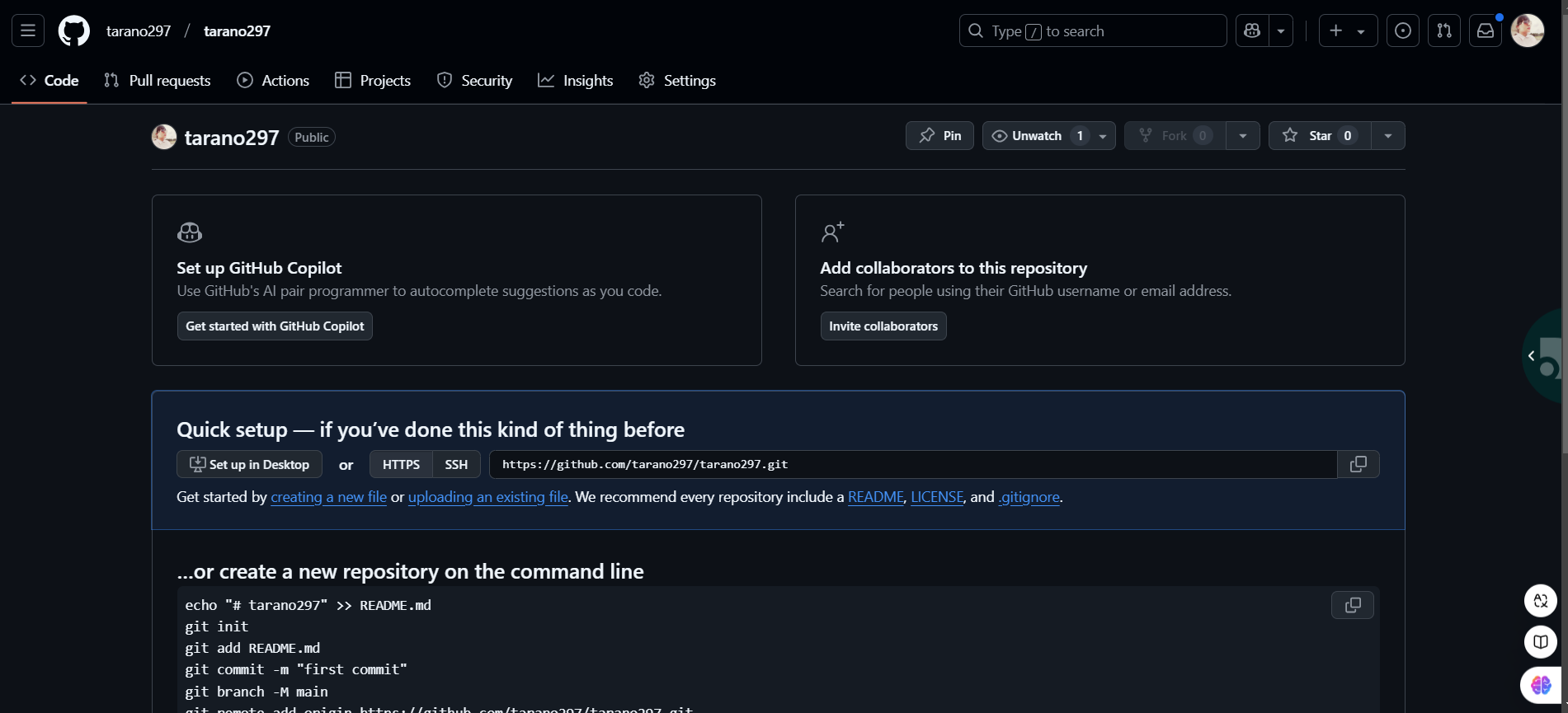
دسترسی به خط فرمان (Command Line): آشنایی ابتدایی با ترمینال یا خط فرمان سیستم
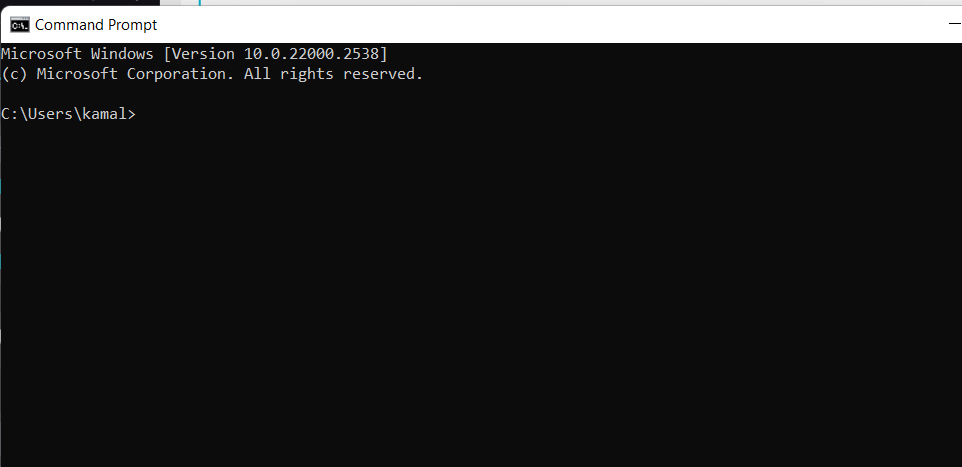
گام اول: ایجاد مخزن محلی (Local Repository)
۱. ایجاد یک مخزن جدید
برای شروع یک پروژه جدید و ایجاد مخزن محلی:
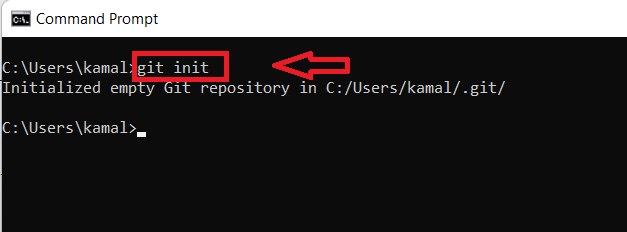
این دستور پوشهای به نام .git در پروژه شما ایجاد میکند که اطلاعات مربوط به مخزن را نگه میدارد.
۲. کلون کردن یک مخزن موجود
اگر قبلاً مخزن راهدوری دارید و میخواهید آن را روی سیستم خود کپی کنید:
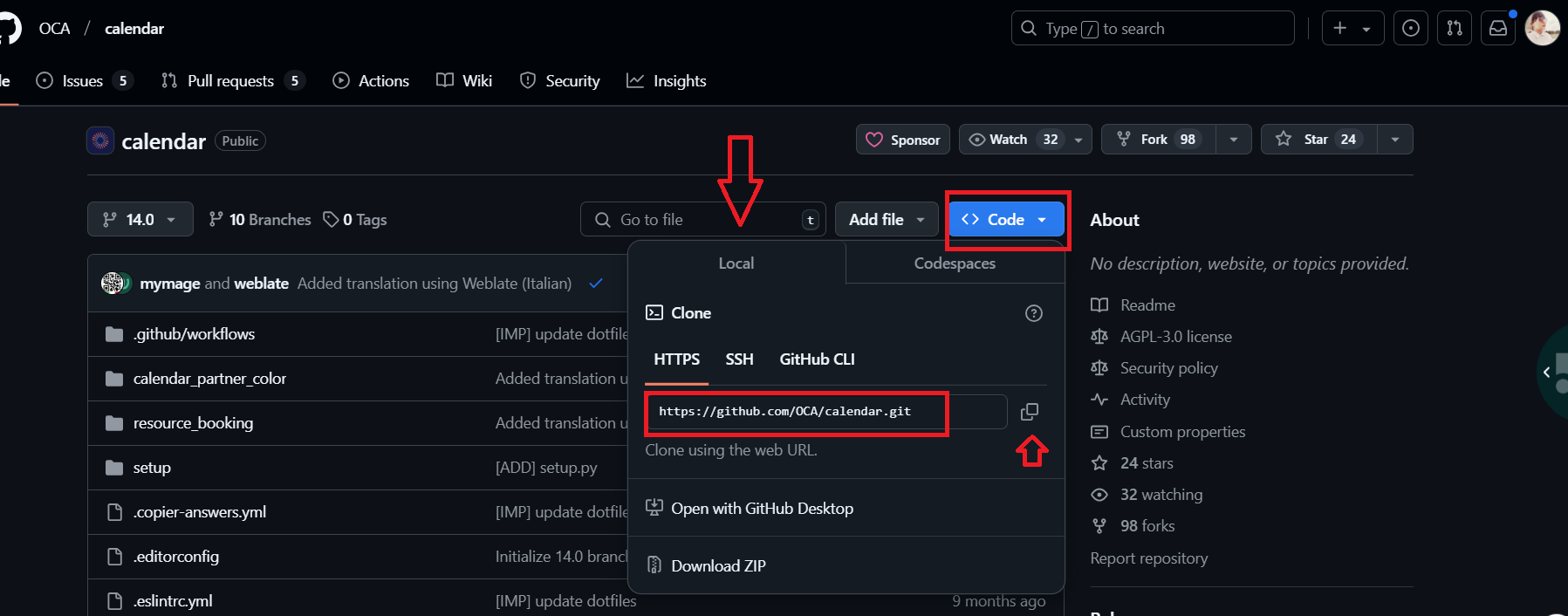
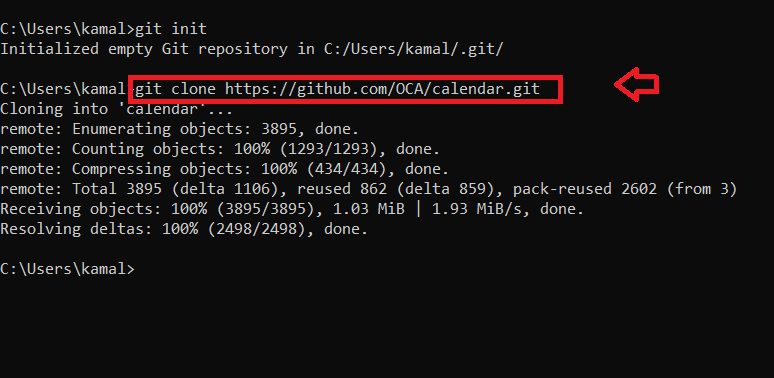
با این دستور( git clone <URL> )، تمامی فایلها و تاریخچه تغییرات آن مخزن به سیستم شما منتقل میشود.
گام دوم: ایجاد مخزن راهدور (Remote Repository)
- وارد حساب کاربری خود در GitHub، GitLab یا پلتفرم مشابه شوید.
- گزینه New Repository را انتخاب کنید.
- نامی مناسب برای مخزن انتخاب کنید.
- نوع مخزن را مشخص کنید: Public (عمومی) یا Private (خصوصی).
- روی دکمه Create Repository کلیک کنید.
- لینک HTTPS یا SSH مخزن راهدور را کپی کنید.
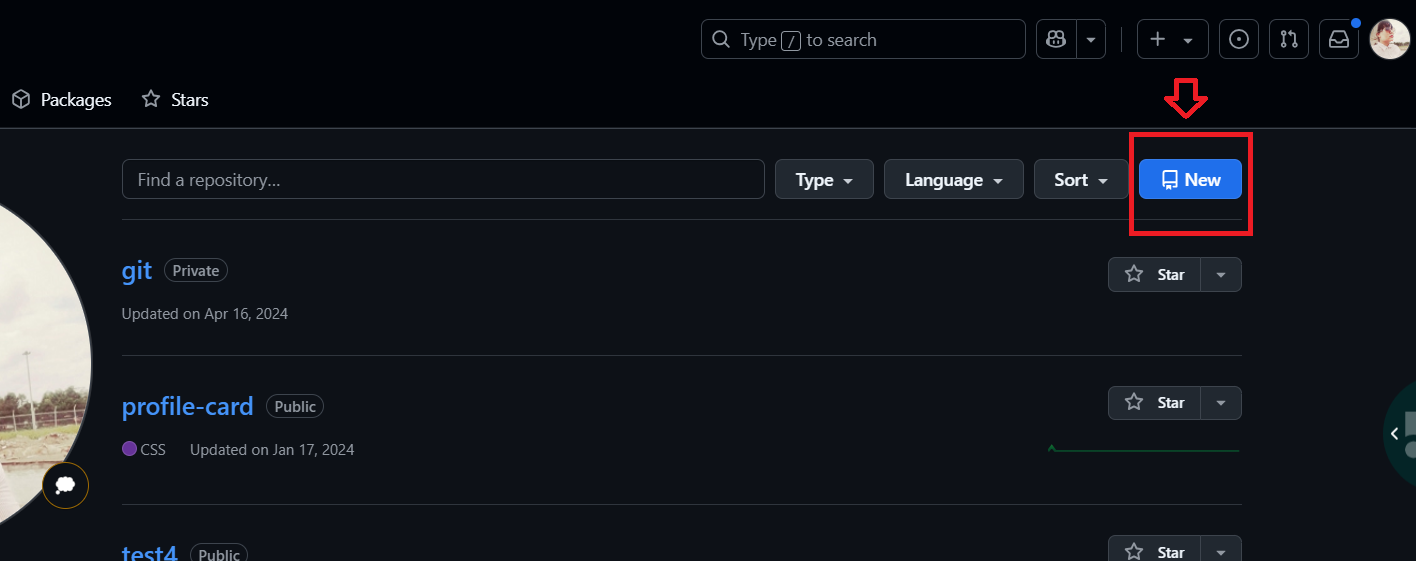
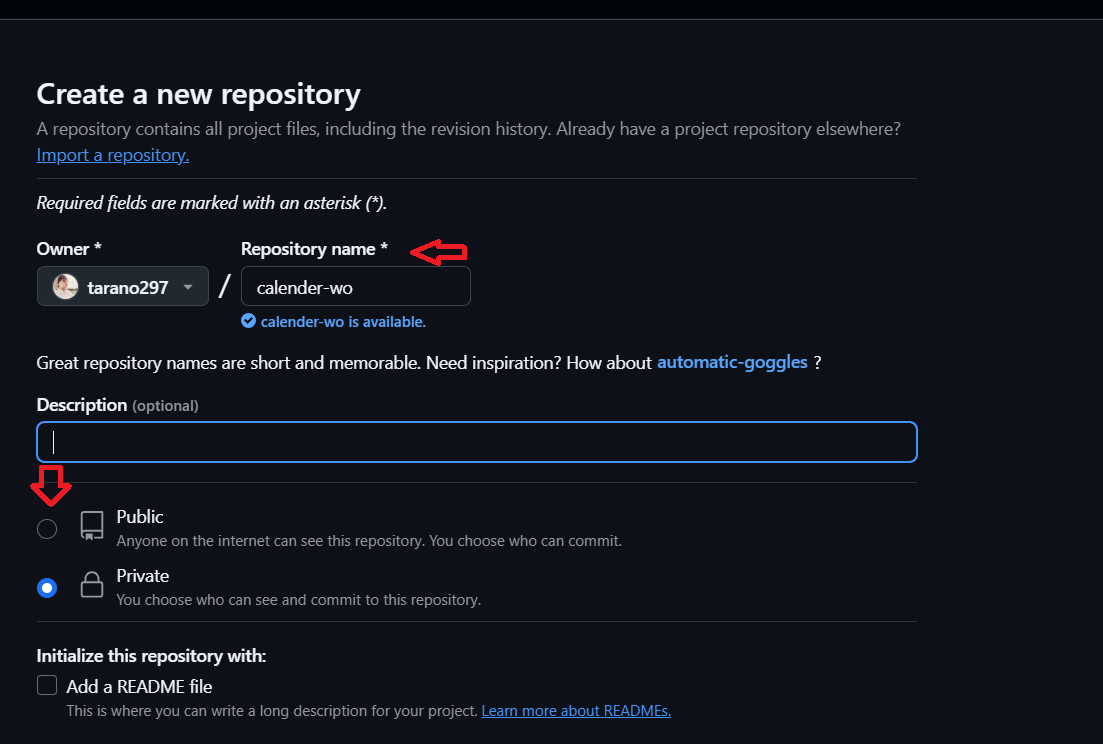
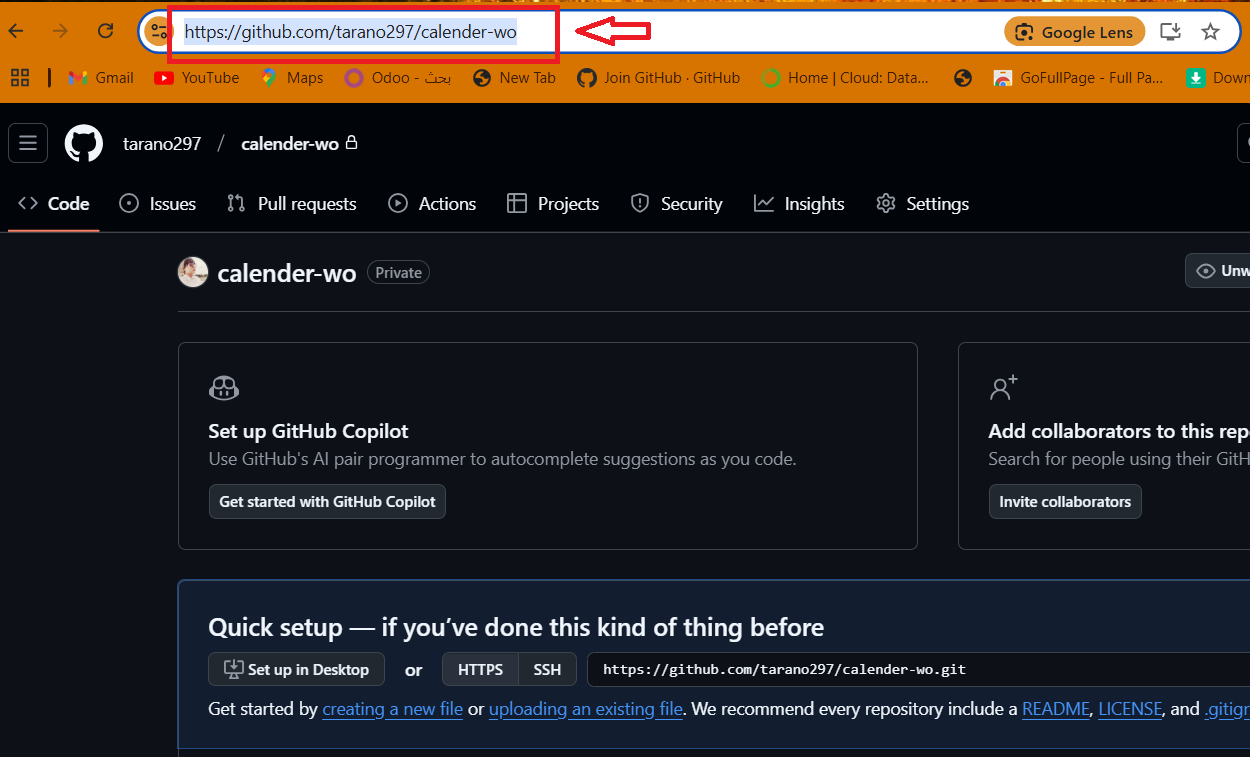
گام سوم: اتصال مخزن محلی به مخزن راهدور
برای اتصال مخزن محلی به مخزن راهدور، از دستور زیر استفاده کنید:
git remote add origin <URL>
<URL> لینک مخزن راهدور شماست که از گام قبلی کپی کردهاید.
origin نام پیشفرض برای مخزن راهدور است و میتوانید نام دیگری نیز انتخاب کنید.
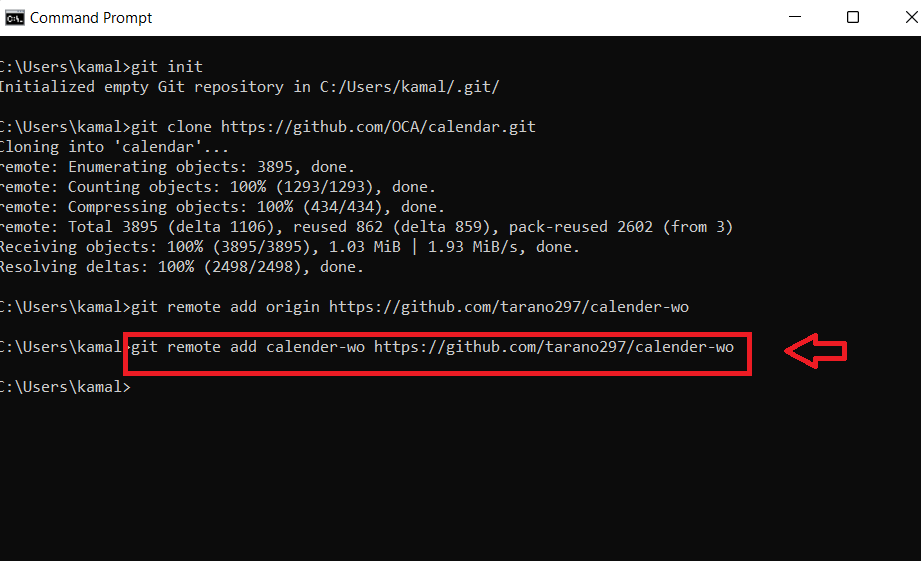
گام چهارم: بررسی اتصال به مخزن راهدور
برای اطمینان از اینکه مخزن راهدور به درستی اضافه شده است:
git remote -v
نتیجهای مشابه زیر مشاهده خواهید کرد: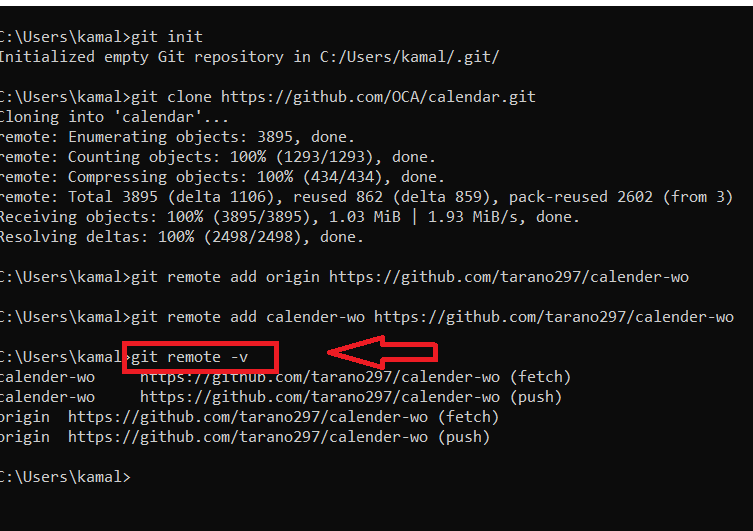
گام پنجم: ارسال تغییرات به مخزن راهدور
۱. اضافه کردن فایلها به Staging Area:
برای مشخص کردن فایلهایی که باید به مخزن راهدور ارسال شوند:
git add .
این دستور همه فایلهای موجود در پروژه را اضافه میکند.
۲. ثبت تغییرات (Commit):
برای ذخیره تغییرات در مخزن محلی:
git commit -m "Initial commit"
متنی در داخل علامت نقلقول وارد کنید که توضیح مختصری درباره تغییرات ارائه دهد.
۳. ارسال تغییرات (Push):
برای انتقال تغییرات به مخزن راهدور:
git push -u origin main
- -u: این گزینه شاخه راهدور و محلی را به هم متصل میکند.
- main: نام شاخهای است که تغییرات به آن ارسال میشود. اگر شاخه شما master باشد، به جای main از master استفاده کنید.
نکات پیشرفته در مدیریت مخازن راهدور
تغییر URL مخزن راهدور: اگر لینک مخزن راهدور تغییر کرده است:
git remote set-url origin <new-URL>
حذف مخزن راهدور: برای حذف ارتباط با مخزن راهدور:
git remote remove origin
بررسی وضعیت پروژه: برای مشاهده وضعیت فعلی مخزن:
git status
دریافت تغییرات از مخزن راهدور: برای بهروزرسانی مخزن محلی با تغییرات راهدور:
git pull origin main
اتصال یک مخزن محلی به مخزن راهدور در Git یکی از مهارتهای اساسی برای هر توسعهدهنده است. این فرآیند امکان همکاری تیمی و مدیریت بهتر پروژهها را فراهم میکند. با رعایت مراحل ذکرشده، میتوانید بهسادگی این کار را انجام دهید و پروژههای خود را بهصورت حرفهای مدیریت کنید.
پرسشهای متداول
- آیا میتوان مخزن محلی را به چند مخزن راهدور متصل کرد؟ بله، میتوانید از نامهای مختلف برای مخازن راهدور استفاده کنید و تغییرات را به هر کدام ارسال کنید.
- تفاوت HTTPS و SSH در اتصال به مخزن چیست؟
- HTTPS سادهتر است اما ممکن است نیاز به وارد کردن رمز عبور داشته باشد.
- SSH امنیت بالاتری دارد و از کلید خصوصی/عمومی استفاده میکند.
- چرا هنگام git push خطای permission denied دریافت میکنم؟ این خطا معمولاً به دلیل نداشتن دسترسی مناسب به مخزن راهدور یا تنظیمات اشتباه SSH رخ میدهد.
- چگونه میتوان تغییرات جدید مخزن راهدور را دریافت کرد؟ از دستور git pull استفاده کنید.
- اگر نام شاخه بهجای main، master باشد چه کاری باید انجام دهم؟ به جای main در دستورات git push یا git pull، از master استفاده کنید.